学习在 iPhone 和 Android 手机上创建视频拼贴
您可以创建分屏视频以同时播放多个视频剪辑。这篇文章将引导您 在您的 iPhone、Android 手机上制作视频拼贴,和电脑。
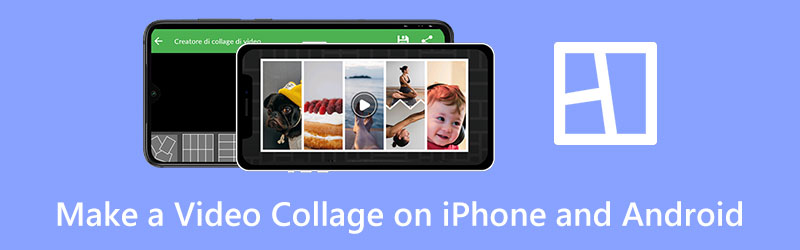
- 指南清单
- 第 1 部分:在 iPhone 上制作视频拼贴
- 第 2 部分:Android 视频拼贴应用程序
- 第 3 部分:在计算机上创建视频拼贴
- 第 4 部分:有关在 iPhone 和 Android 上制作视频拼贴的常见问题解答
第 1 部分:在 iPhone 上制作视频拼贴的步骤
照片应用程序中的内置编辑功能不允许您在 iPhone 或 iPad 上创建视频拼贴。此外,您无法使用 iMovie 应用程序在 iOS 设备上制作分屏视频。相反,您应该从 App Store 找到合适的视频拼贴应用程序。当您在App Store中搜索视频拼贴时,您可以轻松找到许多相关的视频拼贴。在这里我们向您介绍著名的视频拼贴制作者, 相片网格.
PhotoGrid 是一款功能强大的视频拼贴制作应用程序,可以帮助您创建分屏视频,以便在各种社交平台上发布,包括 TikTok、Instagram、YouTube、Facebook、Pinterest 等。它收集了许多背景、贴纸、字体和滤镜,轻松制作视频拼贴。您可以轻松同步视频剪辑并将视频合并到其布局中。您可以免费安装它并按照以下步骤在您的 iPhone 上制作视频拼贴。
打开 PhotoGrid 应用程序并授予其访问您的视频的权限。轻敲 + 在底部屏幕上选择合适的拼贴墙。如您所见,该视频拼贴制作工具还提供了许多不同主题的模板,例如圣诞节、生日、电影、体育、冬天、婚礼、家庭等。
轻敲 + 加载您的视频剪辑。您可以点击 布局 自定义拼贴效果。此外,您还可以根据需要自由更改视频比例、边框、背景、音乐等。
在 iPhone 上创建视频拼贴后,您可以选择合适的输出视频分辨率和帧速率,然后点击 节省 将其存储在您的 iPhone 上。
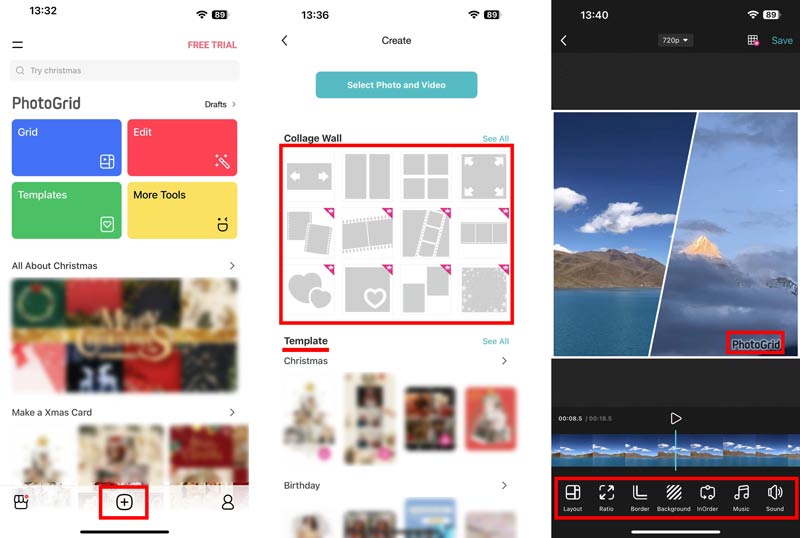
这个视频拼贴制作应用程序允许您免费使用其功能三天。一些拼贴模板、编辑功能和高分辨率导出仅限于其付费版本。当您免费试用时,它会为您创建的视频拼贴添加 PhotoGrid 水印。
第 2 部分:如何在 Android 手机上创建视频拼贴
作为Android用户,当你想在手机上制作视频拼贴时,也可以依赖一些第三方视频拼贴应用。您可以轻松地在 Google Play 商店中获得许多推荐。此外,您还可以使用 谷歌照片 应用程序在您的 Android 设备上创建分屏视频。
Google Photos 设计有一些基本的图像和视频编辑功能。它有一个独特的 拼贴画 功能可让您制作视频拼贴。您可以打开 Google 相册应用,点按 图书馆 在底部屏幕上,选择 公用事业,并找到 拼贴画 在下面 创建新的。这款适用于 Android 的视频拼贴允许您使用视频和图片创建拼贴。

第 3 部分。在计算机上创建视频拼贴的最佳方法
您可以使用全功能 Video Converter Ultimate 在 Mac 或 Windows 计算机上创建带有音乐的视频拼贴。它设计有单独的拼贴功能,可以制作各种分屏视频。该视频拼贴制作工具支持所有常用的视频格式,包括 MP4、AVI、FLV、MOV、MOV 等。您可以免费下载它并按照以下指南来创建您的视频拼贴。
启动此视频拼贴制作工具并转到其 拼贴画。它提供了不同的模板供您快速开始视频拼贴创作。

您可以选择您喜欢的拼贴模板,然后单击 + 添加您的视频剪辑。这个视频拼贴应用程序还可以让您 创建视频拼贴 有图片。

您可以在导出之前查看创建的视频拼贴。此外,您可以根据需要应用滤镜来优化拼贴画。要添加背景音乐,您可以单击 声音的.

制作视频拼贴后,单击 出口 按钮自定义输出设置,然后单击 开始导出 按钮以高质量保存它 视频拼贴制作者.

第 4 部分:有关在 iPhone 和 Android 上制作视频拼贴的常见问题解答
如何使用 Adobe 在线创建视频拼贴?
您可以使用 Adobe Express 直接在 Web 浏览器上创建视频拼贴。它有一个免费的视频拼贴制作器,可以在线制作分屏视频。进入页面后,您可以点击“立即创建视频拼贴”按钮,选择合适的模板,然后按照屏幕上的说明制作视频拼贴。
iMovie 可以制作视频拼贴吗?
iMovie 允许您使用其分屏效果在 Mac 上制作视频拼贴。您可以打开 iMovie,创建项目,导入视频剪辑,单击“视频叠加设置”按钮,然后选择“分屏”以在一个屏幕上显示视频。您应该知道,适用于 iPhone 和 iPad 的 iMovie 应用程序不具备分屏功能。
如何在 Instagram Story 上制作视频拼贴?
打开 Instagram 应用程序,转到“故事”,然后点击“布局”。您可以点击更改网格来选择合适的拼贴布局,然后添加视频或照片以轻松创建拼贴。
结论
这篇文章讲述了三种有用的方法 在 iPhone、Android 手机上制作视频拼贴,和电脑。您可以选择您喜欢的视频拼贴工具在您的设备上创建分屏视频。
你怎么看这个帖子?点击评价这篇文章。
出色的
评分: 4.9 / 5(基于 641 票)



